象限
用Quadrants(象限)项来设置二维绘图的象限。象限也可从绘图上直接创建和调整位置。
用户可用以下两种方式编辑象限:
| • | 选择二维绘图,然后使用Format(格式)→2DOptions(二维选项)→Quadrants(象限)命令。 |
| • | 右击二维绘图,从弹出菜单选择Format(格式),然后选择Quads(象限)项目类别(图873)。 |
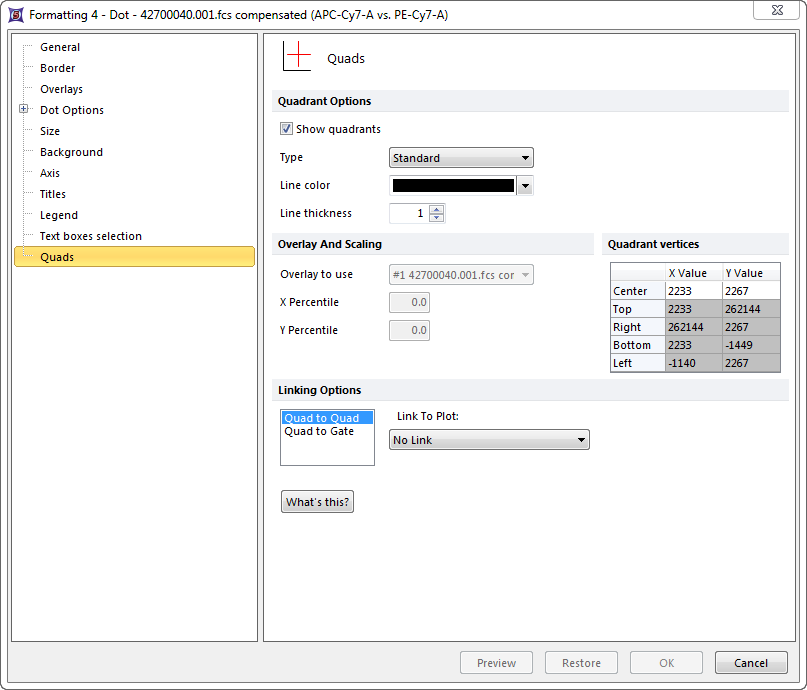
Figure 8.74 Formatting Quadrants dialog
对话框左边的选项解释于下表。
选项 |
解释 |
||||||||||
|---|---|---|---|---|---|---|---|---|---|---|---|
Show quadrants(显示象限) |
选择是否在绘图上显示象限。 |
||||||||||
Type(类型) |
类型可以是以下某一种:
|
||||||||||
Line color(线条颜色)和thickness(粗细) |
绘制象限用的线条的颜色和粗细。 |
||||||||||
Quadrant vertices(象限顶点) |
即象限顶点的精确的坐标。可手动输入来精确控制象限位置。注意:象限存储的分辨率是256x256;因此并非所有象限顶点数值都可用。 |
||||||||||
Overlay to use(使用的数据层) |
在计算X百分比和Y百分比象限类型时,是使用的哪个数据层。 |
||||||||||
X Percentile(X百分比) |
对于X百分比和双百分比象限类型,选用哪个百分比。 |
||||||||||
Y Percentile(Y百分比) |
对于Y百分比和双百分比象限类型,选用哪个百分比。 |
Quadrant Linking Options(象限链接选项)
可将象限链接到其他象限或者链接到门。可从对话框的Linking Options(链接选项)区,来修改当前链接。
要把象限链接到象限,选择Quad to Gate(象限到象限),然后选择用户想要链接到的绘图。当前绘图上的象限会变成所链接的绘图中的象限的"奴隶",也就是说,当所链接的绘图象限属性更改后,当前绘图的象限也会更改。比如,若把绘图链接到一同型对照绘图上,该绘图中的象限会在同型对照绘图调整时自动调整。
如果绘图上的象限已经被转换成链接到门,可在Linking Options(链接选项)对话框中来更改或者打破这种链接。这时会出现如图8所示的对话框74。
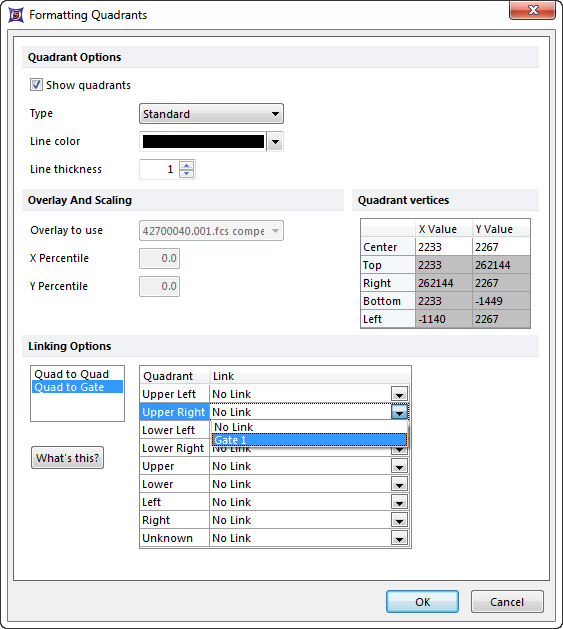
Figure 8.75 Linking Quad to Gate
要修改或打破这一链接,请选择下拉列表右边向下的箭头。选择No Link(无链接)来解除象限和区域的链接。在No Link(无链接)项目的下方,是在该绘图上,之前链接到其他象限的门的列表,选在允许链接到所选的象限。一个门只可链接到版面上的一个象限。如果想要的门不在下拉列表中,该门已经链接到当前绘图的另一个象限或者该门不来自这些象限。
利用What's this?(这是什么?)按钮来了解关于链接选项的有用信息。
